Как открыть PDF файл в Windows 10?
Чем открыть файл PDF в Windows 10: шестёрка лучших программ

Многие текстовые документы хранятся в формате PDF. Открыть файлы данного разрешения можно разными способами: как через специальные сторонние программы, так и через стандартные, изначально имеющиеся в Windows 10.
Чем открыть файл с расширением PDF
В большинстве случаев в формате PDF хранятся оцифрованные книги или инструкции. В отличие от TXT и DOC, эти файлы не подлежат редактированию, то есть изменить текст, записанный в них, нельзя. Однако сделать это можно будет, если предварительно выполнить преобразование файла из формата PDF в DOC при помощи специальных ресурсов.
Microsoft Word
Приложение Word, входящее в состав всех версий пакета Office, умеет открывать PDF-файлы самостоятельно, но делает это не всегда корректно, так как определить, в какой кодировке записано содержимое файла, иногда не удаётся. В результате пользователь может увидеть вместо привычных букв и цифр непонятные знаки, иероглифы и прочие символы.
Если же вы всё-таки хотите открыть PDF-файл в Word, чтобы отредактировать его содержимое, выполните следующие действия:
- Запустив приложение Word, разверните вкладку «Файл» и выберите функцию «Открыть».
 Во вкладке «Файл» нажимаем кнопку «Открыть»
Во вкладке «Файл» нажимаем кнопку «Открыть» - Укажите поиск всех форматов, иначе PDF не будет отображаться в списке. Найдите подходящий файл, выберите его и кликните по кнопке «Открыть».
 Выбираем все форматы и указываем файл
Выбираем все форматы и указываем файл - Выберите одну из предложенных кодировок. Сначала Word постарается самостоятельно подобрать её, но, если он сделает это неправильно, найдите нужную кодировку самостоятельно. После подтверждения действия текст из документа появится в редакторе.
 Выбираем кодировку для открытия файла
Выбираем кодировку для открытия файла
Если в вашем случае Word не справляется с выбором правильной кодировки, обратитесь к сторонним ресурсам, занимающимся этим. Найти их можно при помощи ввода запроса «конвертация pdf в doc» в любом поисковике.
Браузер
Большинство современных браузеров имеют встроенную способность читать PDF-файлы. Это умеет делать и Edge, установленный в Windows 10 по умолчанию. Единственное отличие, существующее между браузерами, — вид интерфейса вокруг PDF-документа. Остальные функции (переход к определённой странице, создание закладки, активация гиперссылок) присутствуют практически во всех веб-обозревателях.
Чтобы открыть файл в наиболее удобном браузере, необходимо пройти следующие шаги:
- Кликните по документу PDF правой клавишей мыши и выберите функцию «Открыть с помощью». В развернувшемся списке нажмите на подходящий браузер.
 Выбираем функцию «Открыть с помощью» и выбираем браузер
Выбираем функцию «Открыть с помощью» и выбираем браузер - Готово, на экране появится содержимое открываемого файла.
 PDF-файл можно открыть и в браузере
PDF-файл можно открыть и в браузере
Adobe Reader
Adobe Reader — одно из самых популярных приложений для чтения различных форматов. Оно работает быстро, имеет приятный интерфейс и полноценный набор функций, необходимый для работы с документами. С его помощью можно просматривать, печатать, рецензировать файлы формата PDF. Скачать программу можно с официального сайта.
 Adobe Reader является многофункциональной программой, обладающей рядом возможностей дл работы с PDF-файлами
Adobe Reader является многофункциональной программой, обладающей рядом возможностей дл работы с PDF-файлами
Чтобы открыть файл в данной программе, используйте функцию «Открыть с помощью» — «Adobe Reader».
Видео: как открыть PDF-файл через Adobe Reader
Cool PDF Reader
Более простое, но при этом такое же полноценное приложение, как и Adobe Reader. В нём есть все инструменты, которые могут понадобиться пользователю при работе с документом. Главное его преимущество — вес, составляющий всего около 4 МБ.
 Cool PDF Reader является простым и интуитивно понятным приложением для просмотра и редактирования PDF-документов
Cool PDF Reader является простым и интуитивно понятным приложением для просмотра и редактирования PDF-документов
Foxit Reader
Foxit Reader — полноценный аналог и конкурент Adobe Reader. Помимо всех стандартных функций, в программе предоставлены возможности выделения текста, комментирования его, быстрого общения с другими пользователями, работающими в этой же программе и т.д. Программа идеально подойдёт тем, кто профессионально работает с PDF-документами. Для корпоративных клиентов предоставлены специальные возможности, повышающие безопасность и скорость обмена новой информацией.
 Foxit Reader является профессиональной программой для чтения PDF
Foxit Reader является профессиональной программой для чтения PDF
Скачать программу можно с официального сайта.
Видео: как открыть PDF-файл через Foxit Reader
Sumatra PDF
Самое простое приложение, в котором невозможно запутаться. В главное меню вынесены только самые необходимые функции: прокрутка документа и перелистывание на следующую страницу. В левой части окна всегда оглавление открытого файла, благодаря которому можно быстро перейти к нужному разделу.
 В Sumatra PDF доступно оглавление файла, с помощью которого можно быстро переходить к нужному разделу
В Sumatra PDF доступно оглавление файла, с помощью которого можно быстро переходить к нужному разделу
Скачать программу можно с официального сайта.
Небольшое приложение со всеми необходимыми сервисами. В нём также имеется раздел для оглавления и возможность редактирования области обзора файла. Весит оно немного, скачать его можно бесплатно с официального сайта.
 STDU Viewer является простым и удобным приложением с возможностью редактирования PDF-файлов
STDU Viewer является простым и удобным приложением с возможностью редактирования PDF-файлов
Установка программы для чтения PDF по умолчанию
Установив нестандартную программу для чтения PDF-документов, вы столкнётесь с тем, что система каждый раз будет спрашивать о том, какую программу использовать для открытия запускаемого файла. Чтобы раз и навсегда сделать выбор, выполните следующие шаги:
- Разверните параметры компьютера.
 Открываем параметры компьютера
Открываем параметры компьютера - Перейдите к блоку «Приложения».
 Открываем раздел «Приложения»
Открываем раздел «Приложения» - Открыв подпункт «Приложения по умолчанию», кликните по строке «Выбор стандартных приложений для типов файлов».
 Нажимаем на строчку «Выбор стандартных приложений для типов файлов»
Нажимаем на строчку «Выбор стандартных приложений для типов файлов» - Отыщите в списке, отсортированном по алфавиту, формат PDF и выберите для него наиболее подходящее приложение. Готово, теперь установленная вами программа будет открывать все файлы этого формата.
 Указываем приложение для открытия PDF-файлов
Указываем приложение для открытия PDF-файлов
Прочитать PDF-файл можно в любом браузере, в том числе и во встроенном Edge. Также PDF-документы можно открыть в Word, популярной программе Adobe Reader или её аналоге Foxit Reader. Если нужно максимально нетребовательное и простое приложение, то лучше использовать Sumatra PDF, Cool PDF Reader или STDU Viewer. Выбрать программу по умолчанию для всех PDF-файлов можно в параметрах компьютера.
Чем открыть PDF файл на Windows 10
На сегодняшний день пользователи в свободном доступе могут загрузить большинство книг прямо на свой компьютер. В процессе поиска нужной книги пользователи выбирают формат файла PDF. Ещё с времен предыдущих версий операционной системы можно было без проблем просматривать PDF файлы. После выхода новой версии системы все значительно проще, так как появилась возможность использования доверенных приложений с магазина Windows 10.
Данная статья расскажет чем лучше открыть PDF файл на Windows 10. Для просмотра PDF файлов можно использовать как классические приложения, так и доверенные приложения с Магазина Windows 10. Все предложенные приложения позволяют открывать, просматривать и распечатывать документы PDF форматов.
Как открыть файл PDF на компьютере
До классических приложений относят все современные браузеры. С недавних пор появилась возможность просмотра PDF файлов прямо в окне браузера без необходимости сохранения документа на жесткий диск. Пользователю достаточно для открытия PDF файла указать нужное приложение по умолчанию в Windows 10. Обновленный Microsoft Edge рекомендует открывать файлы PDF непосредственно в веб-браузере.
В контекстном меню PDF файла выберите пункт Открыть с помощью > Выбрать другое приложение. Дальше укажите в каком приложении нужно открывать выделенный файл. Если же нужно чтобы все последующие запуски PDF файла осуществлялись непосредственно в указанной программе установите отметку на пункт Всегда использовать это приложение для открытия .pdf файлов.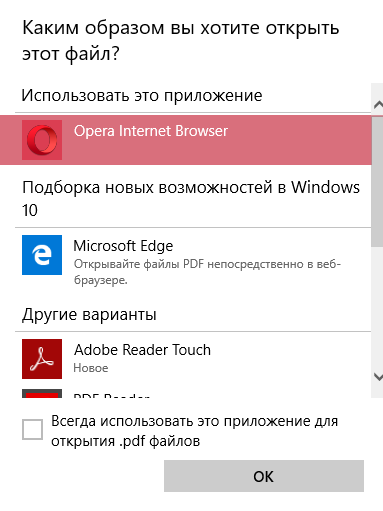
Классические приложения для рабочего стола
Adobe Reader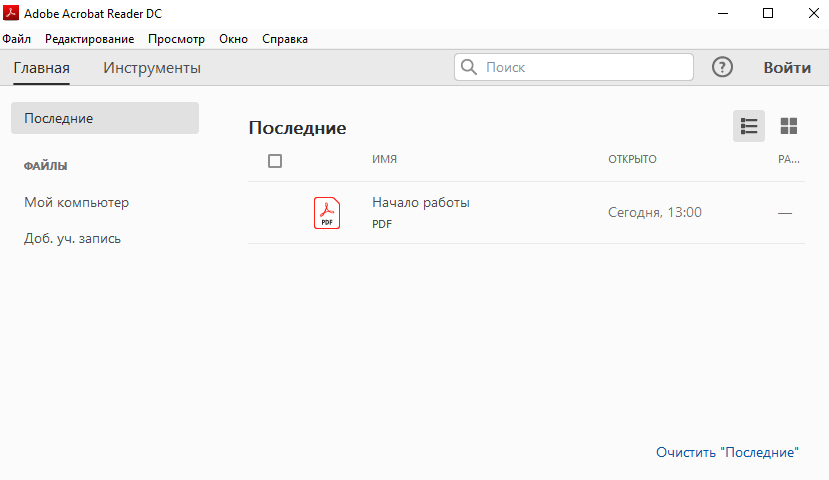
Adobe Reader — популярное программное обеспечение для работы с PDF файлами от всем известного разработчика. Ещё с предыдущих версий успел завоевать авторитет в множества пользователей. Даже после перехода на обновленную операционную систему пользователи предпочитают использовать Adobe Acrobat Reader приложением по умолчанию для просмотра PDF файлов.
SumatraPDF
SumatraPDF несмотря на простой интерфейс поддерживает множество разных форматов. Интересной особенностью утилиты есть возможность загрузки классической версии программы или доверенного приложения с Магазина. А также есть возможность загрузить портативную версию классического приложения. Есть возможность открыть не только PDF файлы, но и DjVu книги на своем компьютере.
Доверенные приложения с Магазина
Adobe Reader Touch
Adobe Reader Touch — версия приложения специально для устройств со сенсорными экранами от известного разработчика. Преимуществом которой есть полное отсутствие рекламы по сравнению с конкурентами. Функциональность программы сильно ограничена, в пользователя есть возможность просмотра только файлов формата PDF.
Hamster PDF Reader
Hamster PDF Reader относиться к одним с тех небольших приложениям, которые смогут предложить нужные инструменты для просмотра файлов PDF формата. Простая, но в то же время мощная программа, которая позволяет открывать, просматривать и распечатывать документы PDF. Содержит только необходимые инструменты для работы с документами.
После тестирования множества программ мы определились с лучшими классическими и доверенными приложениями с Магазина Windows 10. Все предложенные приложения действительно заслуживают внимания предлагая возможность открывать, просматривать и распечатывать документы PDF форматов. Сейчас же можно полностью обойтись без приложений специально ориентированных для работы с PDF файлами. Возможность просмотра PDF документов получили все современные веб-браузеры.
Выбор Acrobat Reader или Acrobat в качестве программы для работы с файлами PDF по умолчанию в ОС Windows 10
Программой по умолчанию для открытия файлов PDF в Windows 10 является Microsoft Edge. Выполните 4 простых действия, чтобы задать Acrobat DC или Acrobat Reader DC в качестве программы для работы с файлами PDF по умолчанию.
Как задать Acrobat Reader DC или Acrobat DC в качестве программы для работы с файлами PDF по умолчанию
Просмотрите приведенное ниже краткое видеоруководство, чтобы узнать о том, как задать Acrobat Reader DC в качестве программы по умолчанию для открытия файлов PDF в ОС Windows. В качестве альтернативы можно также следовать приведенным после видео инструкциям.
Как задать Acrobat Reader DC или Acrobat DC в качестве программы для работы с PDF по умолчанию
Нажмите правой кнопкой мыши на миниатюру файла PDF, а затем выберите пункт Свойства.

В диалоговом окне «Свойства» выберите Изменить.

Если настройками вашего компьютера управляет системный администратор, кнопка «Изменить» может не отображаться. Войдите в учетную запись администратора или обратитесь к администратору, чтобы активировать кнопку.
Выполните одно из следующих действий.
Если на компьютере установлен Acrobat DC или обе программы — Acrobat DC и Acrobat Reader DC, выберите Adobe Acrobat DC и нажмите ОК.

Если на компьютере установлен только Acrobat Reader DC, выберите Adobe Acrobat Reader DC и нажмите ОК.

В диалоговом окне «Свойства» нажмите ОК.

Теперь откройте файлы PDF в Acrobat Reader DC или Acrobat DC.
Часто задаваемые вопросы
Программой по умолчанию для открытия файлов PDF в Windows 10 является Microsoft Edge. Можно изменить программу по умолчанию для открытия файлов PDF на более подходящую и с большим набором функций, например Acrobat Reader DC или Acrobat DC.
Adobe Acrobat Reader DC является бесплатным и проверенным ПО для просмотра, печати, подписания и комментирования документов PDF. Это единственное средство просмотра документов PDF, которое позволяет открывать и взаимодействовать с содержимым документов PDF всех типов, включая заполняемые формы и мультимедиа.
Программа Adobe Acrobat DC представляет собой комплексное решение для работы с важными документами PDF, где бы вы ни находились. Она обеспечивает простоту и последовательность работы пользователя на компьютере, в Интернете и мобильных устройствах, включая сенсорные устройства.
Перейдите по ссылкам ниже, чтобы загрузить Acrobat Reader DC или Acrobat DC:
Нужна или программа Acrobat Reader DC, или Acrobat DC. Если у вас установлены обе программы, Adobe рекомендует задать в качестве программы по умолчанию для открытия PDF-файлов Acrobat DC.
Можно выбрать установленную версию Reader или Acrobat в качестве программы по умолчанию для открытия файлов PDF. Adobe рекомендует обновить предыдущие версии Adobe Reader и Adobe Acrobat до последней версии — Adobe Reader DC | Acrobat DC.
Чем можно открыть PDF-файл на ОС Windows 10 – топ-12 лучших просмотрщиков

Компьютер с Windows 10 изначально готов к работе далеко не со всеми файлами. Если видео, изображения и тексты открываются встроенными средствами, то со сложными документами могут возникнуть проблемы. В частности, не сразу удается понять, чем открыть PDF-файл на операционной системе Windows 10. Чтобы найти способ взаимодействия с подобными документами, важно разобраться в особенностях расширения, а также подобрать ПО для работы с ним.
Особенности формата
Название расширения PDF представлено в виде аббревиатуры, которая расшифровывается как «Portable Document Format» или в переводе на русский язык – «Портативный Формат Документа». Его разработкой занималась американская компания Adobe и в процессе создания обращалась к помощи языка программирования PostScript.

В своем нынешнем виде формат является распространенным средством хранения текстовой и графической информации. И если ранее PDF поддерживался только программным обеспечением Adobe System, то теперь такие файлы запускаются во множестве других приложений. Другое дело, что далеко не каждая утилита готова похвастать хорошей оптимизацией и функционалом. Поэтому важно обратить внимание только на лучшие средства просмотра и работы с расширением «.pdf».
Чем открыть PDF-файл
Когда рассматриваемый формат документов стал популярным, его поддержкой обзавелись программы самых разных разработчиков. И сегодня можно насчитать, по меньшей мере, несколько сотен приложений, готовых к работе с PDF. Ниже представлен список проверенных программ, обеспечивающих должный уровень комфорта при взаимодействии с портативными документами.

На заметку. По умолчанию Windows 10 предлагает открыть PDF-файл через браузер Microsoft Edge. Однако в этом случае существенно урезан функционал редактора для изменения содержания документа.
SumatraPDF
Бесплатное приложение, доступное каждому пользователю операционной системы Windows 10. SumatraPDF представляет собой незамысловатый просмотрщик документов с открытым кодом, который позволяет кастомизировать ПО в соответствии с потребностями владельца ПК.
Программа отличается высокой скоростью работы и удобным интерфейсом. Кстати, меню переведено на русский язык, благодаря чему трудностей при взаимодействии избегают даже новички. Каждый пункт предельно ясен, а при возникновении вопросов всегда можно открыть раздел «Справка».
Если SumatraPDF нужен вам только для того, чтобы открывать документы, то программа станет для вас отличным инструментом. Но, с точки зрения редактора, она не идет ни в какое сравнение с платными предложениями конкурентов. Изменить или заполнить PDF-форму средствами приложения все равно не получится, из-за чего придется искать альтернативное ПО.

Adobe Acrobat Reader DC
История расширения «.pdf» началась с компании Adobe, поэтому ни в коем случае нельзя пройти мимо приложения американской студии. Программа относится к списку условно бесплатного софта. Операции вроде просмотра документа или копирования текста можно выполнять бесплатно, а вот для сжатия или конвертации файлов нужно раскошелиться на лицензию.
Adobe Acrobat Reader DC никак не получится назвать продвинутым инструментом для работы с PDF. Это легкий просмотрщик, не превосходящий встроенное средство чтения от Microsoft. Для получения доступа к функциям взаимодействия с документами нужно выбирать Adobe Acrobat Reader Pro.

MuPDF
Программа, первая версия которой вышла в далеком 2004 году, до сих пор пользуется популярностью. Востребованность MuPDF объясняется простотой. У приложения нет, как такового, меню, и прога представляет собой небольшой набор софта для просмотра PDF. Разумеется, ни о каком редактировании документов речи не идет. Зато MuPDF не займет много места на внутреннем накопителе устройства, что будет важно владельцам компьютеров, чей накопитель располагает ограниченным объемом.

Expert PDF
Еще одна простая в освоении программа, не требующая от пользователя специфических навыков. Она выгодно отличается от MuPDF наличием встроенного редактора, однако его возможности сильно ограничены в сравнении с Adobe Acrobat Reader Pro. В то же время вы можете внести коррективы в текстовый документ, а также сохранить итоговый результат в любом из доступных форматов.
Как бы то ни было, основная задача Expert PDF – не редактирование, а просмотр файлов. В этом отношении утилита предлагает удобный интерфейс с боковым указателем страниц. Подтормаживания встречаются крайне редко и только в том случае, когда параллельно запущено много приложений. На мощном компьютере никаких проблем возникнуть не должно.

Nuance PDF Reader
Бесплатное приложение, внешне напоминающее старые версии Adobe Acrobat Reader. Если ранее вы не пользовались продуктами Adobe для просмотра и работы с PDF, то не заметите подвоха. Но на контрасте разница становится очевидна отнюдь не в пользу Nuance PDF Reader.
Пускай интерфейс программы нельзя отнести к числу самых удобных, в функциональном плане приложение никого не оставит разочарованным. Да, через Nuance PDF Reader не удастся открыть сразу несколько документов, зато можно будет найти интересующий фрагмент документа, сделать пометку или попросить утилиту зачитать текст.

PDF-XChange Editor
Название приложения говорит о том, что его можно использовать не только для просмотра, но и с целью редактирования документов. Правда, расширенный функционал доступен только в премиум-версии. В базовом виде у пользователя тоже есть возможность создания PDF, однако на каждый документ будет нанесен водяной знак.
Людям, которые ищут средство просмотра, бесплатный вариант PDF-XChange Editor не доставит неудобств. Программа работает шустро, позволяет перевернуть или масштабировать документ.

Evince
При помощи Evince удается осуществлять чтение как PDF-документов, так и презентаций из PowerPoint. Это заставляет назвать приложение одним из самых универсальных средств просмотра. Однако интерфейс Evince нередко подтормаживает (особенно при прокрутке). Так что людям, работающим с большими документами, рекомендуется присмотреться к другим программам. В остальном приложение не вызывает серьезных нареканий и справедливо включается в большинство рейтингов PDF-ридеров.

Sorax Reader
На очереди легкий просмотрщик PDF, не требующий предварительной установки. Программа работает в рамках портативной версии, которая осуществляет просмотр, масштабирование и другие функции управления документов. Но о полноценном редакторе говорить не приходится. Кнопка правки отсутствует в интерфейсе, лишая пользователя даже ложной надежды внести коррективы в файл. Для этих целей нужно обращаться к более продвинутому ПО.

Javelin PDF Reader
Простая программа для чтения документов, не предполагающая наличия встроенного редактора. Тем, кому не требуются дополнительные функции, оценят удобство и стабильность Javelin PDF Reader. Документы можно масштабировать, переворачивать и распечатывать на принтере. Доступен поиск, чтобы быстро находить интересующие части текста.

Cool PDF Reader
Портативная (4 мегабайта) и одновременно с этим продвинутая программа, которая выступает в качестве редактора PDF. Функционал Cool PDF Reader поддерживает преобразование файлов в популярные форматы вроде TXT, PNG и JPG. Так что, при необходимости, у вас получится сжать тяжелый документ до оптимальных размеров, чтобы быстро передать их получателю.
Возможности редактирования позволяют создавать собственные PDF-документы с нуля. При этом, с точки зрения просмотра, Cool PDF Reader – далеко не лучший инструмент, представленный в рейтинге. Прокрутка не отличается плавностью, а поиск далеко не всегда работает корректно.

Foxit Reader
Разработчики этого программного обеспечения взяли за основу интерфейс PDF-ридера от Adobe, а потому внешний вид программы практически неотличим. Сложно сказать, идет ли это в плюс Foxit Reader. Но один факт нужно отметить – приложение работает крайне стабильно и не вызывает раздражения в процессе ознакомления с документами.
Расширенный функционал просмотрщика доступен только после загрузки дополнительного софта в лице Foxit PDF Phantom. Несложно будет догадаться, что распространяется он на платной основе. То есть в очередной раз пользователи получают хороший, но в то же время урезанный ридер без функций редактирования.

Microsoft Word
Как ни странно, стандартный текстовый редактор Windows 10 под названием Word тоже входит в список приложений для чтения PDF. Правда, работает ассоциация с подобными файлами в свежих версиях пакета, начиная с 2013 года, и в Microsoft 365. Еще один нюанс – невозможность установить Word отдельно от других программ Microsoft Office. А общая стоимость пакета составляет несколько тысяч рублей с возможностью оформления подписки.
Также не стоит рассматривать Word в качестве продвинутого редактора PDF-документов. Да и просмотрщик из него получается так себе, поскольку приложение конвертирует PDF в форматы вроде DOCX и представляет весь документ в формате текста. То есть сразу же сходит на «нет» любая верстка, выполненная автором файла.
Как легко открыть файл PDF на компьютере

Многие из распространённых книг и документов, которые идут в электронном виде, написаны в формате PDF, поэтому для того чтобы их правильно открывать потребуются некоторые знания. Однако пока что не все начинающие пользователи могут ими похвастаться, из-за чего нередко возникают всякого рода проблемы. Но не надо переживать. Если вы до сих пор не знаете, как открыть файл PDF на компьютере (в ворде, с помощью браузера и другими способами), то ознакомьтесь с данной статьей, где все подробно рассказано. Обратите также свое внимание на то, что файлы PDF бывают разными и средства для их открытия соответственно иногда различаются. Все основные приложения для просмотра документов показаны ниже.
Открываем PDF документ при помощи браузера
Как мы знаем, современные браузеры могут взаимодействовать с самыми разными файлами. И формат PDF здесь не является исключением. Конечно, когда вы работаете на компьютере, и при этом появляется необходимость открывать различные документы, было бы гораздо удобнее не использовать для этих целей сторонние программы, а осуществлять это прямо в браузере. Как это правильно делать, мы покажем ниже.
Работаем с Google Chrome
Итак, порядок действий с ним при работе с форматом PDF:
- Для начала кликните правой мышкой по тому файлу, который необходимо открыть.
- Затем в меню установите курсор на пункте «Открыть с помощью».
- Выберите из списка Google Chrome и нажмите на него.
- После чего просто заново запустите свой браузер, который откроется с нужной вам вкладкой PDF формата.
Обычно Google Chrome неплохо справляется со своей задачей и дает возможность быстро открыть и прочитать все текущие PDF файлы.

Работаем с Opera
Следующим браузером, который мы рассмотрим, будет Opera. Если мы хотим открыть файл в формате PDF, используя данную программу, то нам необходимо будет выполнить следующие шаги:
- Кликните правой мышкой по файлу PDF.
- Потом поставьте курсор на вкладку «Открыть с помощью».
- Отметьте Opera.
- Откроется браузер с готовойPDF вкладкой.
Как видите, порядок действий не особенно отличается от того, который мы выполняли с Google Chrome.

Работаем с Mozila Firefox
Работать с данным браузером составляет одно удовольствие, так как он обладает целым рядом удобных и полезных функций. К этому можно добавить и его отличную скорость обработки данных. Порядок открытия файлов в формате PDF здесь будет следующим:
- Сначала поставьте курсор мышки на требуемый файл.
- Затем кликните ее правой стороной на сам файл.
- Откроется небольшое меню, где необходимо выбрать функцию «Открыть с помощью».
- Там будет небольшой лист программ, с помощью которых можно открывать файлы.
- Выберите среди них Mozila Firefox.

После того, как вы кликните на данную программу, заново откроется браузер Mozila Firefox, где будет вставка с PDF файлом.
Важно! В листе доступных программ выбирайте только ту, которая вам действительно необходима, так как при нажатии на другие приложения, файлы PDF открываться не будут, а включенная для этих целей новая программа может заблокировать вам доступ к самому файлу.
Как открыть файл ПДФ в Ворде для редактирования
Некоторые пользователи спрашивают, почему для открытия файлов в PDF формате необходимы преобразования? Хотелось бы на это ответить, что вообще-то с самого начала текстовой редактор Word был предназначен только для некоторых форматов файлов, например:
- различные документы, имеющие поддержку макросов (*.docm);
- обычные тексты Ворд (*.docx);
- документы Ворд 1997—2003 (*.doc);
- формат XML-файлов (*.xml).
Однако Ворд позволяет также обработку и даже полное редактирование большинства файлов PDF. Правда, лишь с одним небольшим ограничением, работа с каждым PDF форматом здесь возможна только после специально проведенных преобразований.
Как открыть PDF файл c помощью Word
Для этого не потребуется каких-либо сложных манипуляций, вполне достаточным будет лишь выполнить ряд следующих действий:
- Точно также, как и при работе с браузером наведите курсор мышки на файл ПДФ и кликните по нему ее правой кнопкой.
- Затем поставьте курсор на функцию «Открыть с помощью» и выберите из листа доступных программ текстовой редактор Ворд.
- После чего откроется приложение с небольшим окном, где будет написано предупреждение, что файл PDF станет доступным только после преобразования.
- Кликните на «OK» и дождитесь открытия данного файла.

Важно! Если ваш PDF файл имеет в своей структуре ряд изображений, то после проведенного преобразования некоторые из них могут быть недоступны, а отображение информации некорректным.
Поэтому такие нюансы необходимо учитывать, и перед работой хорошенько изучить всю имеющуюся информацию о том, как открыть любой PDF файла вашем компьютере.
Открываем PDF файлы с использованием онлайн-сервиса PDFio
Данный онлайн-сервис является универсальным и предлагает удобную возможность воспользоваться им для работы с любыми PDF форматами. С его помощью можно преобразовывать файлы, составленные в PowerPoint, Excel или Word. Работает он следующим образом:
- Откройте сайт PDFio и нажмите на вкладку «Разблокировка PDF».
- Потом кликните на «Выбрать PDF файл».
- После чего укажите к нему путь.
- Подождите пока документ загрузится на сайт и поставьте отметку на пункте «Изменение права файла и снятие с него защиты».
- А теперь кликните на «Разблокировать PDF».

Если преобразование прошло успешно, то сразу же должно показаться окошко с уведомлением, где сказано о разблокировке PDF файла. Там же вы увидите кнопку, которая своим видом напоминает зрачок. После нажатия должен будет открыться уже готовый документ, который можно будет сохранить в удобном для вас месте.
Открываем документы в PDF формате с помощью приложения Adobe Acrobat Reader
Этот вариант отлично подходит всем тем, кто постоянно использует в своей работе файлы ПДФ. Причем с ним можно работать независимо от того, имеется в данный момент подключение к интернету или нет. Каким образом можно использовать Adobe Acrobat Reader для открытия документов смотрите ниже:
- Для начала зайдите на сайт компании Adobe и установите приложениеAcrobat Reader.
- При установке обратите внимание на предложения сторонних программ.
- Если они вам не нужны, просто снимите с них отметки о загрузке.
- После инициализации программы сохраните установочный файл в надежном месте.
- Как только приложение установится на вашем компьютере кликните на «Готово».
На этом все, теперь можно будет работать практически с любым документом имеющим формат ПДФ.

Еще одно популярное приложение для работы с PDF Foxit Reader
Данная программа очень востребована у многих пользователей ввиду невысоких требований и простоте в работе. Ею можно полноценно пользоваться даже на старых компьютерах. При этом раньше Foxit Reader предлагался даже без установщика, в виде файла с индексом EXE, с которым можно было сразу работать. По своей эффективности приложение находится практически на одном и том же уровне с Adobe Acrobat Reader. Здесь также хотелось бы отметить, что данная утилита является кроссплатформенным решением, поэтому это делает ее полностью универсальной. В данное время она широко применяется под следующие версии операционные системы:
- Microsoft Windows;
- Symbian;
- Mobile Windows;
- Linux;
- Android.
Если вы хотите более подробно ознакомиться с данным приложением, зайдите на официальный сайт компании.
Простая программа для открытия файлов Cool PDF Reader
Очень удобная и простая программа для работы с ПДФ документами. Она предлагает не только чтение, но и несколько дополнительных функций, выделяющих ее на фоне конкурентов.С ее помощью можно:
- открывать и распечатывать PDF файлы;
- конвертировать документы PDF в другие форматы;
- переводить язык документа на почти 70 языков;
- перекидывать PDF текст напрямую в форматTXT;
- изменять удобный интерфейс;
- просматривать файлы в режиме слайдов.
К этому можно только добавить, что Cool PDF Reader имеет небольшие размеры, порядка 808 Кб, и не сильно требовательна к системным возможностям вашего PC.
Любой из выше показанных способов позволит вам полноценно работать с форматом PDF. Выберите себе тот, который подходит в большей степени, и используйте его, а если некоторые документы все еще будут плохо открываться, то заново прочтите раздел данного материал о том, как открыть файл PDF на компьютере.
Чем открыть PDF файл в Windows 7 или Windows 10
Если вам приходилось скачивать книги, доклады или другие текстовые документы из Интернета, то вы наверняка сталкивались с файлами, которые имеют расширение PDF. Попав в такую ситуацию, пользователи часто не знают чем открыть PDF файл. Как правило, на компьютере с Windows 7 или Windows 10 просто не установлены программы для работы с PDF, что ставит многих в тупик. В данной статье мы коротко рассмотрим ряд популярных программ для Windows 7 и Windows 10, которые позволяют открывать PDF файлы.
Adobe Reader
Одной из наиболее популярных программ, безусловно, является Adobe (Acrobat) Reader. Данную программу разрабатывает компания Adobe. Программа Adobe Reader предоставляет пользователю полный набор базовых функций для чтения и просмотра PDF документов. Если вы впервые сталкиваетесь с таким типом документов, и не знаете как открыть PDF файл, то Adobe Reader идеальный выбор для вас.
Кроме Adobe Reader компания Adobe выпускает программное обеспечение для создания PDF документов. Это программа Adobe Acrobat. Данная программа является платной и выпускается в двух вариантах Acrobat Standard и Acrobat Pro.
Скриншот программы Adobe (Acrobat) Reader:

Узнать больше о программе Adobe Reader можно с официального сайта http://get.adobe.com/reader/.
Foxit Reader
Еще одна довольно популярная программа для работы с PDF документами. Свою популярность программа Foxit Reader завоевала благодаря своей простоте и низким требованиям к системным ресурсам. Foxit Reader можно без проблем использовать даже на самых слабых компьютерах. Долгое время эта программа распространялась без установщика, просто как EXE файл готовый к работе.
При этом программа Foxit Reader практически ничем не уступает Adobe Reader. Она обладает всеми необходимыми функциями для полноценной работы с PDF файлами. Когда меня спрашивают, чем открыть pdf файл я рекомендую именно эту программу.
Нужно отметить, что Foxit Reader это кроссплатформенное решение. Сейчас существуют версии данной программы под такие операционные системы как: Microsoft Windows, Windows Mobile, Linux, iOS, Android и Symbian.
Скриншот программы Foxit Reader:

Для того чтобы узнать больше о данном программном обеспечении посетите официальный сайт http://www.foxitsoftware.com/.
Cool PDF Reader
Еще одна легкая и быстрая программа для чтения pdf документов. Кроме простого чтения pdf документов Cool PDF Reader оснащена рядом других функций, которые выгодно отличают ее от конкурентов.
Рассмотрим более детально основные возможности программы Cool PDF Reader:
- Просмотр и печать PDF документов;
- Конвертация PDF документов в такие форматы как : TXT, BMP, JPG, GIF, PNG, WMF, EMF и EPS;
- Извлечение текста из PDF формата в TXT;
- Поддержка всех версий PDF формата;
- Поддержка 68 различных языков;
- Просмотр PDF файлов в виде слайд-шоу;
При этом программа имеет размер всего 808 килобайт и очень не требовательна к ресурсам компьютера.
Скриншот программы Cool PDF Reader:

Узнать больше о программе Cool PDF Reader вы можете на официальном сайте http://www.pdf2exe.com/reader.html.
Sumatra PDF
Sumatra PDF это программа с открытым исходным кодом. Кроме PDF файлов умеет также работать с файлами в форматах ePub, XPS, MOBI, CHM, DjVu, CBZ и CBR. Данная программа доступна как в виде инсталлятора, так и в portable версии.
Среди других особеностей программы Sumatra PDF нужно отметить:
- Простой и интуитивно понятный интерфейс;
- Поддержка более 60 языков;
- Корректное сглаживание картинок при масштабировании документа;
- Регулярные обновления;
Скриншот программы Sumatra PDF:

STDU Viewer
STDU Viewer это универсальная программа для просмотра электронных документов. Программа STDU Viewer поддерживает большое количество форматов и оснащена всеми необходимыми функциями для работы с ними. Установив данную программу, у вас больше не будет возникать вопросов как открыть PDF файл, или документ в другом формате. STDU Viewer решит все ваши проблемы.
Рассмотрим более детально основные возможности программы STDU Viewer:
- Просмотр документов в форматах: PDF, Comic Book Archive (CBR или CBZ), DjVu, FB2, XPS, TCR, ePub, многостраничные TIFF, TXT, EMF, WMF, PalmDoc, BMP, JPG, JPEG, GIF, PNG, PCX, DCX, PSD, MOBI и AZW;
- Простой и понятный интерфейс с поддержкой вкладок;
- Возможность настраивать параметры отображения документа (яркость, контрастность и т.д.);
- Просмотр эскизов страниц;
- Создание пользовательских закладок;
- Для текстовых документов пользователю доступно управление размером и цветом шрифтов;
- Мощный поиск по текстовым документам;
- Поддержка нескольких языков, среди которых есть русский;
- Возможность распечатывать документы;
STDU Viewer это довольно молодая программа. Первая версия STDU Viewer появилась в 2007 году. Тогда программа поддерживала только три формата: PDF, DjVu и TIFF. Как видим, за время разработки программа прошла долгий путь и сейчас позволяет открывать большое количество различных форматов.
Скриншот программы STDU Viewer:

Узнать больше о данной программе можно на официальном сайте http://www.stduviewer.ru/.
Несколько слов о PFD формате
PDF или Portable Document Format это один из самих распространенных форматов электронных документов. Данный формат был разработан компанией Adobe Systems. Первая версия формата появилась еще в далеком 1993 году. После этого формат активно развивался. Практически каждый год в нем появлялась поддержка новых функций. Так, за время разработки в Portable Document Format были добавлены такие возможности как: защита с помощью пароля, поддержка уникода, интерактивные элементы, ссылки, цифровые подписи, прозрачность, текстовые слои, формы, шифрование и многое другое.
Основным предназначением PDF является публикация полиграфической продукции в электронном виде. Большая часть профессиональной печатной техники поддерживает формат, и может выполнять печать таких документов без дополнительной обработки или преобразования.
В начале своего пути формат PDF не пользовался большой популярностью. И на это были объективные причины:
- Необходимое программное обеспечение для работы с форматом было платным;
- В формате не было поддержки внешних ссылок, что не позволяло полноценно использовать его во Всемирной паутине;
- Файлы в формате PDF весили значительно больше, чем обычные текстовые документы. Это также создавало препятствия для использования его в Интернете;
- Обработка документов в данном формате требовала значительных системных ресурсов, что приводило к медленному отображению документа на слабых компьютерах:
- Кроме этого существовали другие форматы, которые создавали конкуренцию.
Сейчас, ни одна из этих проблем больше не является актуальной для формата PDF. Компания Adobe выпустила бесплатную версию программы для просмотра PDF файлов, также появились программы от других производителей.
За больше чем 10 лет существования формат прошел долгий путь развития и на данный момент представляет собой очень мощный и гибкий инструмент для создания документов.


